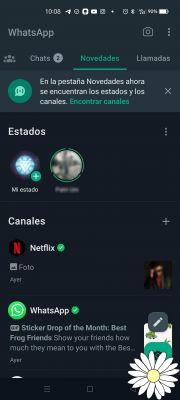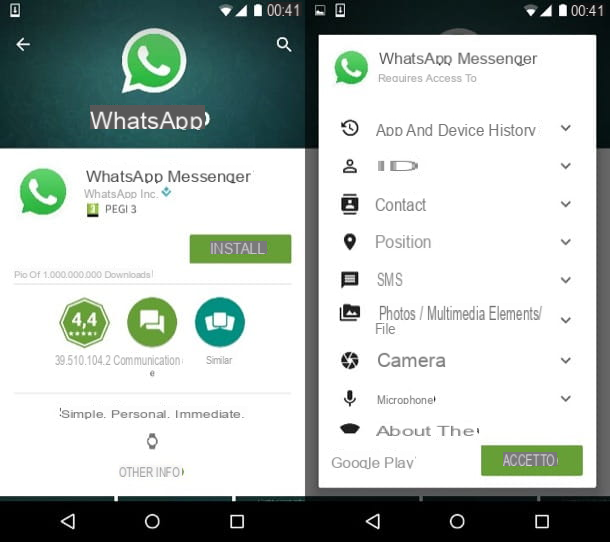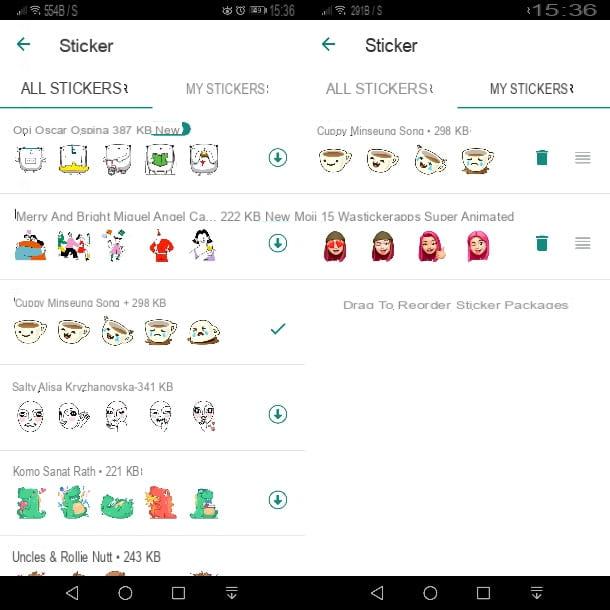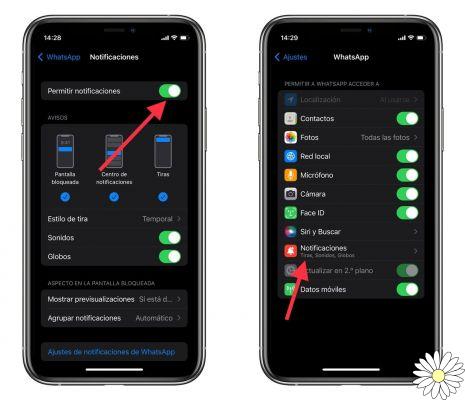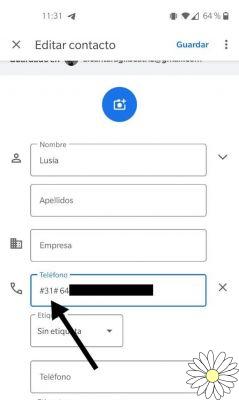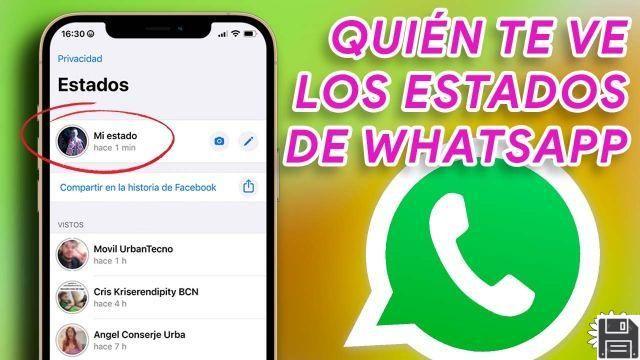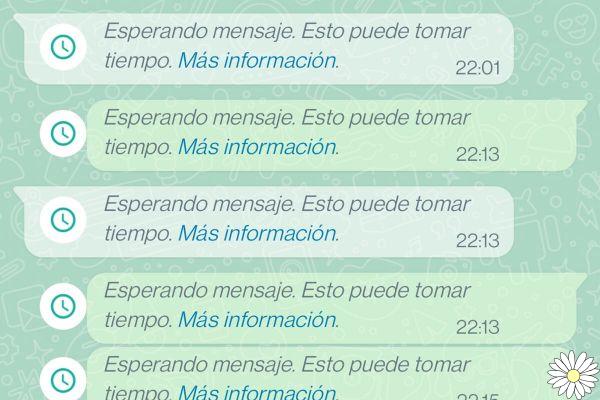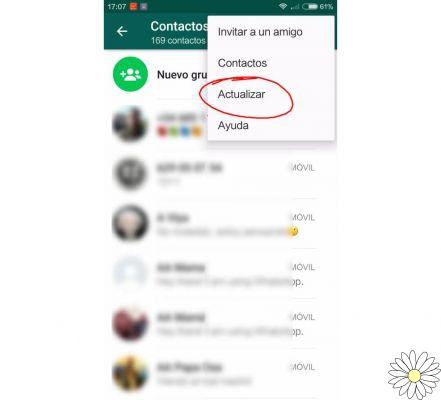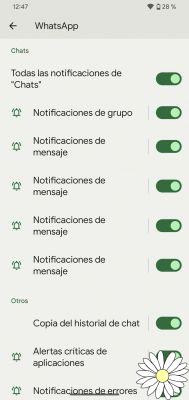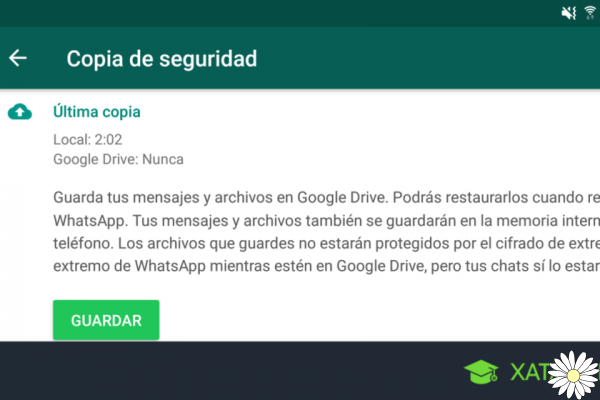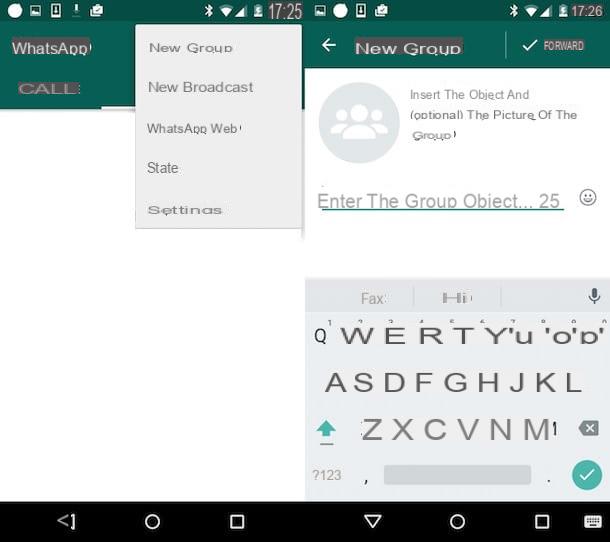Índice:
- Como instalar e baixar o WhatsApp Business
- Como configurar o WhatsApp Business
- O que é WhatsApp Business e como funciona
Como instalar e baixar o WhatsApp Business
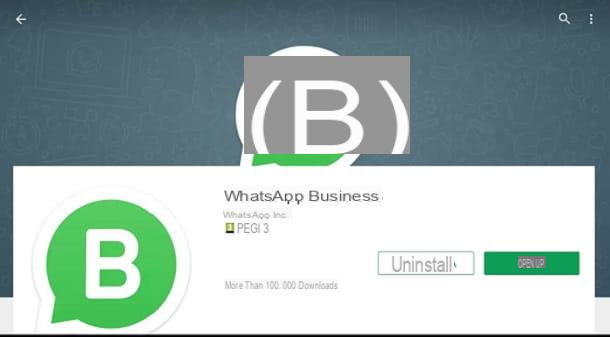
O WhatsApp Business está disponível para Android e iPhone. Portanto, se você quiser começar a usar o aplicativo, primeiro você deve baixá-lo da loja do seu dispositivo.
Para baixar o WhatsApp Business no Android, toque no Play Store, que tem o ícone com o símbolo de um triângulo colorido e está localizado na tela inicial ou na gaveta (a tela com a lista de todos os aplicativos instalados no dispositivo). Depois de iniciar a PlayStore, toque no mecanismo de busca, localizado na parte superior. No campo de texto que você verá na tela, digite agora WhatsApp Business e então pressione o botão Pesquisa a partir do teclado do seu smartphone.
Assim que vir os resultados da pesquisa, localize o aplicativo WhatsApp Business, que tem o ícone com o símbolo de um balão de fala e no centro "B" na cor branca. Cuidado com as imitações: o aplicativo oficial é desenvolvido por WhatsApp Inc.
Se você identificou corretamente o aplicativo WhatsApp Business, toque em seu ícone. Para instalá-lo, pressione o botão Instalar e depois no botão aceitável. Assim que o download e a instalação forem concluídos, o botão aparecerá Apri: toque nele para iniciar o aplicativo.
Lembro que, uma vez baixado, você também pode iniciar o aplicativo tocando no ícone adicionado na tela principal do seu dispositivo Android.
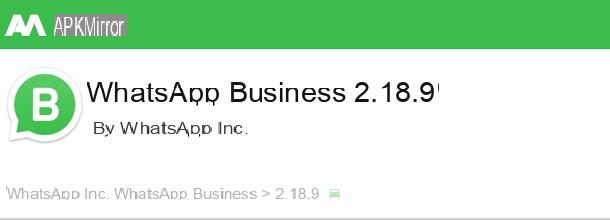
Alternativamente, se você tiver um smartphone Android que não possui a Play Store, você pode baixar o WhatsApp Business via APK. Para isso, aconselho você a atuar por meio do conhecido site Apkmirror.com.
Em seguida, toque neste link em seu smartphone e, depois de identificar a versão mais recente do aplicativo WhatsApp Business com base na data de lançamento, toque no botão com o símbolo de seta para baixo. Na próxima tela você verá, baixe o aplicativo pressionando o botão Baixe APK.
Não se esqueça que, para baixar o APK dos aplicativos através do site apkmirror.com, é necessário ativar a opção Origem desconhecida: para realizar esta operação nas versões mais recentes do Android, vá ao menu Configurações> Segurança e privacidade> Mais> Instalar aplicativos desconhecidos, selecione o navegador ou gerenciador de arquivos que deseja usar para instalar o pacote WhatsApp Business APK e mova a alavanca de FORA a ON, em correspondência com o item Permitir a instalação do aplicativo.
Se, por outro lado, você estiver usando uma versão mais antiga do Android, o caminho das configurações que você precisa seguir para ativar o suporte para fontes desconhecidas é Configurações> Segurança> Fontes desconhecidas.
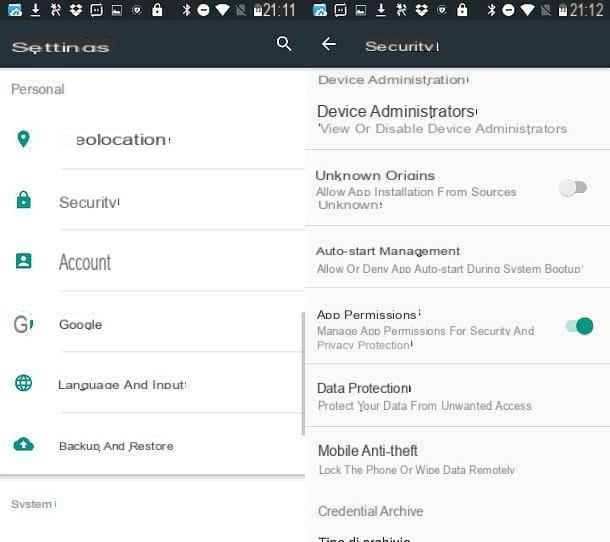
Se você usar um iPhone, você pode instalar o WhatsApp Business simplesmente abrindo a App Store (o ícone da letra "A" estilizado em um fundo azul, localizado na tela inicial), selecionando o Pesquisa colocado no canto inferior direito e olhando WhatsApp Business no campo apropriado que aparece na tela.
Em seguida, selecione oícone aplicação a partir dos resultados da pesquisa, clique no botão obter e autorizar o download usando seu ID Facial Apple ID, Touch ID ou senha.
Como configurar o WhatsApp Business
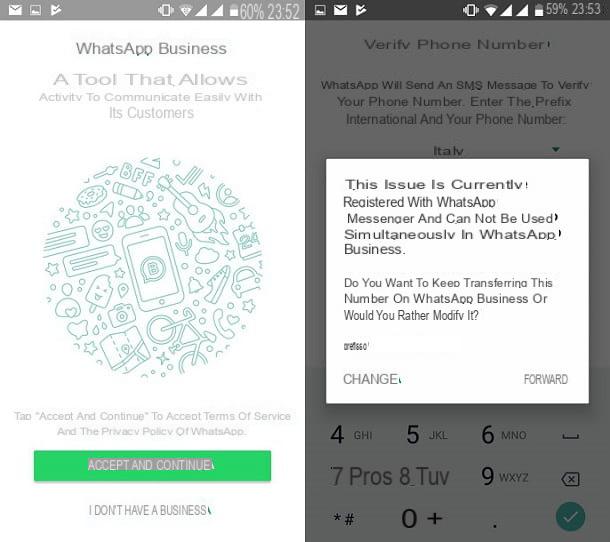
A primeira coisa que você precisa fazer para começar a usar o WhatsApp Business é configurar seu número de telefone no aplicativo.
Ao abrir o aplicativo, a primeira coisa a fazer é aceitar os termos e condições do serviço: em seguida, clique no botão Aceitar e continuar para ir para a próxima etapa, onde você terá que inserir e verificar o número de telefone que deseja associar ao WhatsApp Business.
Lembre-se de que você também pode usar o número do telefone fixo da sua empresa e que pode usar o WhatsApp e o WhatsApp Business ao mesmo tempo no seu dispositivo. No último caso, entretanto, cada aplicativo deve estar vinculado a um número de telefone diferente. Portanto, você não pode usar o WhatsApp e o WhatsApp Business no mesmo número.
Para verificar o seu número de telefone, escolha se deseja usá-lo mesmo número atualmente definido no WhatsApp (que, portanto, será dissociado da numeração em questão) ou se usará outro numeropressionando um dos dois botões na tela. No caso de inserir um novo número, selecione o Código do país, usando o menu suspenso que você verá na tela, digite seu número de telefone no campo de texto abaixo. Se você estiver usando um iPhone, neste momento também terá que aceitar o envio de notificações pelo aplicativo.
Agora, vá em frente para a frente e digite ou aguarde o preenchimento automático de Código de verificação, que deve chegar via SMS em alguns segundos. Posteriormente, você também concorda com as solicitações do WhatsApp que se referem à capacidade de enviar mensagens, acessar seus contatos, suas fotos e todo o conteúdo multimídia do seu dispositivo. Em seguida, pressione os botões Continuando e permitir, Quando solicitado.
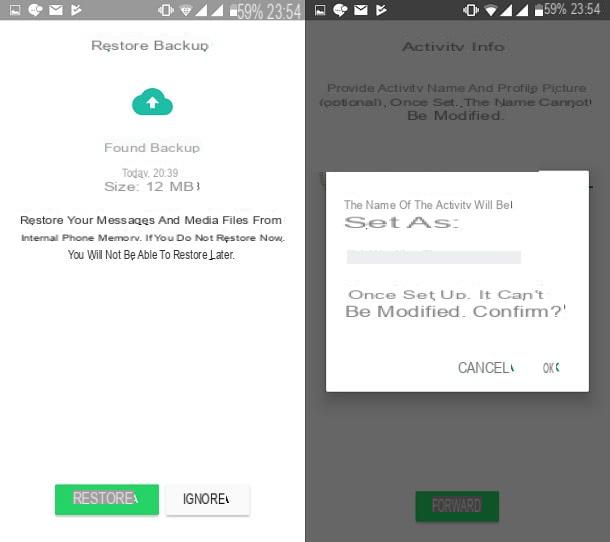
Se o número do celular que você acabou de cadastrar no WhatsApp Business já foi usado para o aplicativo WhatsApp, o WhatsApp Business levará isso em consideração. Na verdade, será perguntado se você deseja restaurar o backup, se ele estiver presente. Para fazer isso, clique no botão Restaurar quando solicitado e, uma vez que o backup seja restaurado, pressione o botão para a frente continuar.
Estamos quase lá: a configuração inicial do WhatsApp Business está quase concluída. A última coisa que você precisa fazer é apontar para o nome do seu negócio. Em seguida, digite essas informações na tela Informação de atividade, indica o categoria de negócio através do menu apropriado e pressione OK continuar.
Parabéns! Você concluiu com êxito a configuração inicial do WhatsApp Business; agora você só precisa esperar a inicialização do aplicativo para começar a usá-lo. Se você optou por usar o número que tinha antes no WhatsApp, seus bate-papos serão importados automaticamente para o aplicativo.
O que é WhatsApp Business e como funciona
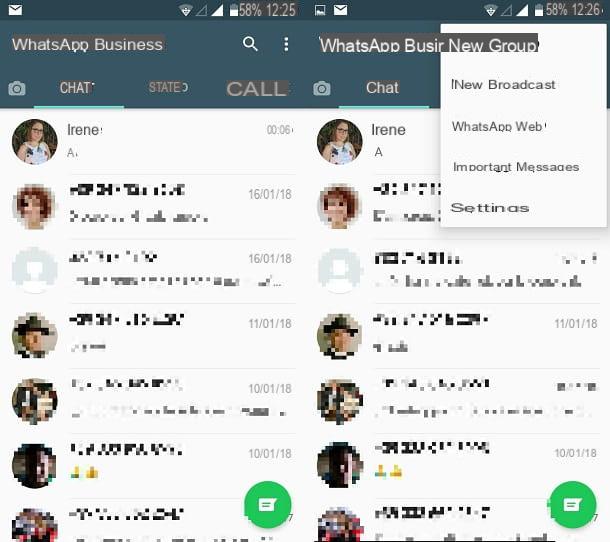
Assim que tiver concluído a configuração do seu número de telefone comercial no WhatsApp Business, você poderá acessar a tela principal. O último é chamado Bate-Papo e seu funcionamento é idêntico ao do WhatsApp.
Nesta seção, você verá todas as conversas que iniciou anteriormente no aplicativo WhatsApp. Se, como indiquei, você restaurou o backup com sucesso, você os encontrará no WhatsApp Business.
No nível de mensagens instantâneas, o WhatsApp Business funciona exatamente como o WhatsApp. Você pode enviar e receber mensagens de texto ou multimídia (o recurso de autodestruição também está disponível para o último), como sempre fez. Porém, o que diferencia o WhatsApp Business do WhatsApp é a presença de alguns recursos adicionais que permitem simplificar e melhorar a interação com os clientes. Nas linhas a seguir irei explicar o que são essas opções, como ativá-las e configurá-las.
A primeira coisa a fazer é acessar as configurações do aplicativo: para fazer isso em Android, pressione o botão com o símbolo de três pontos que está localizado no canto superior direito e selecione o item Configurações no menu que é aberto. Pra cima iPhoneem vez disso, pressione o item Configurações localizado na parte inferior direita.
Na próxima tela, toque no texto Configurações de atividade. Desta forma, você poderá personalizar algumas configurações relacionadas ao seu perfil no WhatsApp Business.
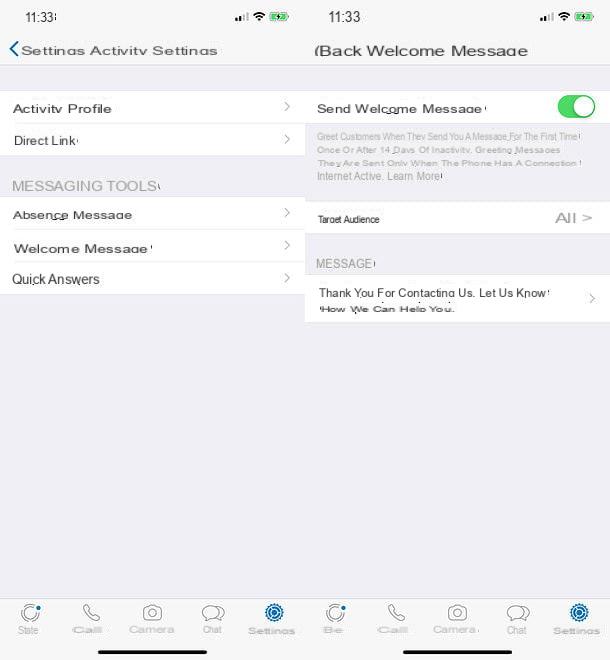
Em seguida, toque no item Perfil que você pode ver em Configurações de atividade, para modificar todos os dados que se referem ao seu negócio (pressionando o símbolo de lápis localizado no canto superior direito). Vários campos de texto aparecerão na tela, incluindo aqueles relacionados ao endereço, categoria e descrição do seu negócio. Você também pode definir o horário de atendimento, indicar o endereço de e-mail e o site oficial da sua empresa. Depois de editar todos os campos de texto, clique no botão ressalva, localizado no canto superior direito.
Voltando agora para a seção Configurações de atividade, Eu sugiro que você toque nas palavras Mensagem de ausência, Mensagem de boas vindas e Respostas rápidas.
Tocando no texto Mensagem de ausência, você pode configurar uma mensagem automática que será enviada para as pessoas que entrarão em contato com você via WhatsApp Business, quando você não estiver disponível. Para ativar a mensagem de ausente, mova a alavanca de FORA a ON em correspondência com a redação Envie uma mensagem de ausência e então, em correspondência com a redação mensagem, pressione o botão com o símbolo de um lápis. Assim, você poderá personalizar a mensagem que será enviada a quem escreverá para você quando você não estiver disponível no WhatsApp Business.
Em seguida, toque no texto Tempo; você pode escolher como enviar a mensagem de ausência. Em seguida, marque a opção de sua preferência. Se você escolher a opção Sempre enviar, você sempre enviará uma mensagem automática assim que as pessoas entrarem em contato com você quando você não estiver online. Com a opção Horário personalizado você pode escolher horários predefinidos em que uma mensagem automática será enviada aos seus clientes.
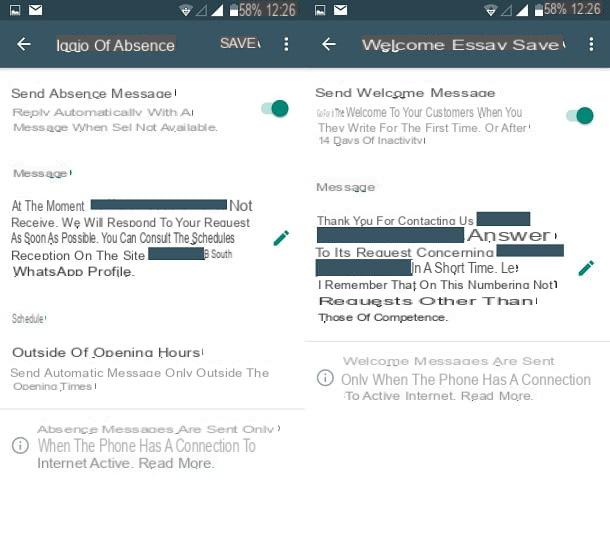
Se, por outro lado, você definiu o horário de funcionamento de sua empresa, seguindo o que indiquei acima, sugiro que selecione o texto Fora do horário de funcionamento. Desta forma, a mensagem de ausência automática só será enviada fora do horário de funcionamento. Para confirmar essas opções, clique no botão ressalva, que você pode encontrar no canto superior direito. Lembro que as mensagens de ausência só serão enviadas quando o telefone estiver conectado à Internet.
Na secção Mensagem de boas vindas, mova a alavanca de FORA a ON em correspondência com a redação Enviar mensagem de boas-vindas. Você pode enviar uma mensagem de boas-vindas às pessoas que entrarem em contato com você pela primeira vez no WhatsApp Business. A mensagem pode ser personalizada tocando no botão com o símbolo de lápis, em correspondência com a redação mensagem. Para confirmar essas alterações, pressione o botão novamente ressalva, que está localizado no canto superior direito.
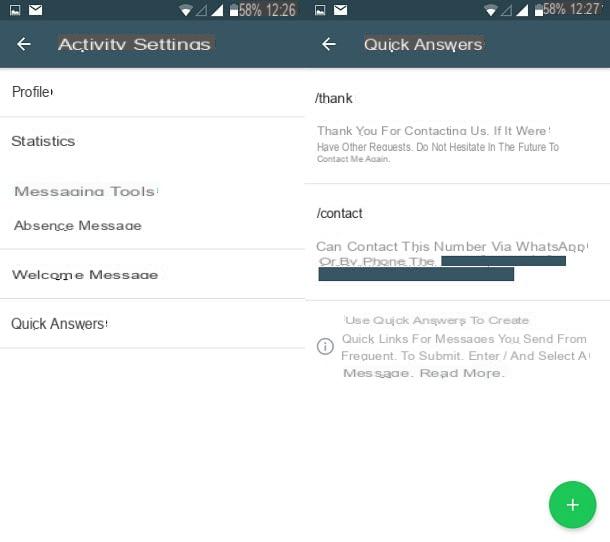
Se você deseja simplificar e agilizar os contatos com seus clientes via WhatsApp Business, toque no texto Respostas rápidas, que você sempre pode encontrar no menu Configurações de atividade.
Respostas rápidas são links rápidos que permitem enviar texto personalizado. Usando respostas rápidas, você pode criar atalhos que permitirão enviar rapidamente uma mensagem que você escreve com frequência.
Por exemplo, configurá-lo como uma resposta rápida /obrigada, você pode enviar rapidamente uma mensagem de agradecimento; ou através da resposta rápida /Contatos você pode indicar os horários de abertura e fechamento do seu negócio. O que apontei para você são apenas exemplos comuns de respostas rápidas. Para personalizá-los e adicionar novos, toque no botão (+) e digite uma nova resposta rápida.
No campo de texto mensagem você terá que digitar a mensagem que deseja enviar, enquanto no campo de texto Conexão rápida você terá que escrever o atalho rápido, após o símbolo (/). Só para dar um último exemplo, em meu aplicativo WhatsApp Business adicionei o atalho /local na rede Internet para enviar rapidamente aos meus contatos o link do meu site, www.ridingworks.com.
Antes de deixar você para usar o WhatsApp Business, gostaria de destacar a possibilidade de poder visualizar as mensagens também através do serviço WhatsApp web e o cliente WhatsApp para Windows e Mac. O procedimento de sincronização das mensagens do WhatsApp Business é idêntico ao que deve ser realizado para o WhatsApp.
Em seguida, você terá que baixar o cliente WhatsApp do site oficial ou das lojas do Windows 10 e macOS ou ir para o site do serviço online WhatsApp Web e fazer login digitalizando o código QR. Se precisar de ajuda com este procedimento, leia meu guia onde explico como usar o WhatsApp Web.
WhatsApp Business: o que é e como funciona